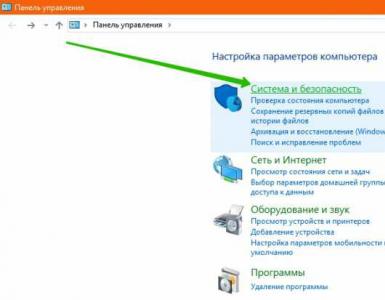Узнать какой шрифт. Как определить шрифт по картинке
Необходимость определить шрифт по картинке онлайн возникает, в первую очередь, у дизайнеров, подбирающих подходящий набор символов для оформления сайтов и изображений.
Однако решить эту задачу не всегда просто – особенно, при наличии большого количества похожих друг на друга вариантов.
Помочь разобраться, каким шрифтом пользовались при создании картинки, помогают онлайн-сервисы, интернет-сообщества и специальное программное обеспечение, тоже работающее в режиме онлайн.
Специальные сервисы
Для поиска подходящего шрифта проще всего воспользоваться услугами одного из сайтов, предлагающих помощь начинающим дизайнерам и создателям шрифтов.
Некоторые сервисы позволяют с большой долей вероятности найти нужный набор или хотя бы максимально похожий на него вариант.
Некоторые сайты помогают, в основном, в поисках только самых популярных шрифтов.
What font is
Ресурс What font is позволяет опознать шрифты с картинки бесплатно и достаточно быстро, но работает только с латиницей.
Попытка распознать кириллицу, скорее всего, будет неудачной.
Порядок действий для пользователя ресурса следующий:
- Открыть главную страницу сервиса.
- Загрузить на сайт изображение, щёлкнув по форме с надписью Upload image containing the font или вставив ссылку на картинку в Сети.
- Нажать на «Find a font».
- Выбрать, будет ли распознаваться изображение без изменений или при распознавании будет выполнено реверс цветов, а также установить определяемую область.
- Выбрать дополнительные настройки изображения (яркость, контрастность и угол поворота), с помощью которых сервису будет проще распознать тип шрифта, и нажать на «Use image».
- Расставить буквы в соответствующих формах, увеличивая шанс на распознавание, и нажать Continue.
- Выбрать подходящий вариант из появившегося на экране списка.
Результатом поиска может стать большой перечень платных или бесплатных шрифтов, которые можно скачать для дальнейшего использования.
Впрочем, если такие варианты есть среди стандартных наборов в программе, которая будет применяться пользователем, в скачивании нет смысла.
При отсутствии положительных результатов можно попробовать поместить картинку на форуме сайта (англоязычном, поэтому и общаться придётся на английском) и попросить помощи у его участников.
Важно: Для работы с изображением оно должно иметь размер не больше 1,8 МБ и формат JPEG, GIF или PNG. Также рекомендуется распознавать только одну строку за раз – если шрифтов несколько, выделяется часть картинки.
WhatTheFont
Ещё один способ распознать шрифты – перейти на сайт сервиса WhatTheFont и воспользоваться уже его помощью.
Благодаря стараниям сообщества My Fonts, ресурс получил огромную базу данных и является одним из самых удобных в использовании.
Вероятность правильно определить шрифт при его использовании – самая высокая среди подобных сервисов.
Действия пользователей должны быть следующие:
- Открыть страницу и загрузить изображение с текстом.
- Выбрать поле, в котором находится текст, и нажать на стрелочку.
- Получить результаты поиска, среди которых обычно легко обнаружить необходимую информацию – так, в указанном примере заметен шрифт Arial Black, который не определился на сайте What font is.
Важно: Для распознавания требуется выполнение определённых условий: размеры картинки должны быть в пределах 360 х 275 пикс., формат – PNG или JPG. Также рекомендуется, чтобы высота каждого символа была не меньше 100 пикселей.
Identifont
Сервис Identifont позволяет добиться необходимого результата, ответив на целый ряд вопросов.
В процессе такой проверки пользователь должен сравнивать характеристики распознаваемого шрифта с выдаваемыми вариантами.
Преимущества способа – отсутствие условий к качеству и размерам изображения, недостатком является большое количество потраченного времени. Хотя при поиске нестандартного шрифта вероятность обнаружения всё равно будет небольшой.
Bowfin Printworks
На сайте Bowfin Printworks можно найти значительное количество данных, касающихся различных шрифтов, и идентифицировать тот, который находится на картинке.
Работать с сервисом удобнее, чем с Identifont, но времени придётся потратить больше по сравнению с WhatTheFont.
На сайте можно найти удобное руководство по самым популярным в дизайне вариантам шрифтов – таких как Serif, Sans Serif и Script.
Кроме того, есть возможность задавать вопросы владельцу сайта по поводу неопределённого набора символов.
Однако, если речь идёт о кириллице, результаты поиска вряд ли будут положительными.
TypeNavigator
Ресурс TypeNavigator предлагает собственный подход к поиску шрифтов.
Искать подходящий вариант можно по различным характеристикам символов – типу, ширине, контрасту, углам.
С помощью сервиса пользователь постепенно сужает количество вариантов и после недолгих поисков получает положительный результат.
Преимущества сервиса заключаются в огромной базе данных и возможности распознать символы даже на рисунке с минимальной контрастностью.
Недостатком можно назвать невысокую скорость определения – иногда на поиск нужного варианта тратится до получаса.
Притом, что стопроцентной гарантии получить положительный результат, так же как и на других ресурсах, здесь тоже нет.
Приложения для смартфонов
Список способов найти подходящий шрифт в режиме онлайн включает приложение, выпущенное сообществом MyFonts для смартфонов на Android или iOS.
Скачать его можно бесплатно в интернет-магазине для соответствующей операционной системы.
А найденные шрифты можно приобрести в режиме онлайн на сайтах разработчиков.
Приложение предоставляет пользователю такое преимущество как определение шрифтов в режиме оффлайн.
Хотя вероятность распознавания будет выше при подключении к Интернету.
Однако, если доступа к Сети всё-таки нет, можно просто навести камеру смартфона на рекламный носитель или визитную карту, получив положительный результат через несколько секунд.
Расширения в браузере
Кроме сервисов, которые позволяют определять названия шрифтов с переходом на определённые сайты, можно воспользоваться ещё и расширениями, встроенными в браузер.
Например, популярный плагин Naptha даёт возможность распознавать наборы символов с картинок.
Информация на сайте показывает, что шрифты определяются не только на обычных картинках, но даже на анимированных с расширением GIF.
Расширение Naptha работает в браузере Chrome, но можно попытаться установить его и на другой веб-обозреватель.
Среди других вариантов стоит отметить Fontface Ninja для Chrome, Firefox и Safari и Typesample для Хрома.
Есть собственные плагины и у популярных ресурсов – например, разработчики ресурса WhatTheFont создали дополнение Whatfont Tool для Хрома и Сафари, а у IdentiFont есть расширение с таким же названием.
Профильные сообщества
Если попытки распознать шрифты всеми предложенными способами не привели к определению названия набора символов, можно попросить помощи у других дизайнеров и разработчиков шрифтов.
Для этого стоит обратиться на такие форумы или сообщества:
Получить информацию по шрифтам можно и на сообществах популярного ресурса Flickr – например, Typeface Identification или Fonts in Use.
Первая группа посвящена распознаванию наборов символов.
Второй форум содержит популярные варианты шрифтов, хотя определять их придётся самостоятельно.
Выводы
Независимо от выбранного способа определить название шрифта, не стоит рассчитывать, что справиться с задачей получится быстро.
И, хотя использование некоторых сервисов даёт возможность найти набор символов в течение нескольких минут, другие ресурсы отнимут у пользователя гораздо больше времени.
А в тех случаях, когда за помощью приходится обращаться на форумы или в сообщества, ожидание может растянуться на несколько дней.
Зачастую, просматривая изображения в интернете, веб-серфер сталкивается с оригинальными подписями к ним. Еще оригинальней порою кажется шрифт, при помощи которого это было сделано. Подобрать нужный шрифт стало возможным при помощи интернет-сервиса WhatTheFont.
Вам понадобится
- Компьютер с подключением к сети Интернет.
Инструкция
Инструкция
Наверняка у многих была ситуация, когда надо было определить неизвестный шрифт.
Поможет решить данную проблему достаточно простым и оригинальным способом. Вы загружаете (со своего компьютера или указав ссылку) картинку или логотип, на которых содержится текст, а сайт выдаёт список шрифтов. Для загрузки подходят файлы размером не более 360 x 275 пикселей и следующих форматов: GIF, JPEG, TIFF, BMP. Иногда может потребоваться ввести соответствующие символы, изображенные на картинке, поскольку система не всегда способна сама их точно опознать.
Для лучшего распознавания системой отдельных символов, разработчики рекомендуют придерживаться следующих рекомендаций. Следует помнить, что чем меньше шрифт, тем более велика вероятность ошибочной идентификации текста. Оптимальным для системы является размер отдельного символа в пределах 100 пикселей (больший размер увеличивает время поиска совпадений). Конечно, ссылаясь на ограничение картинки по ширине, изображение будет содержать всего 3-4 символа, но этого вполне достаточно для определения похожих шрифтов. Сервис успешно работает с цветными картинками, однако высокой точности можно добиться только на черно-белых изображениях.
После загрузки изображения анализатор распознает символы.
Если определить шрифт все таки не получилось, можно отправить изображение на форум , где вам всегда помогут.
Есть один недостаток - нет поддержки кириллических шрифтов.
![]() Есть еще один замечательный онлайн сервис по распознанию шрифтов - (What Font is)
Есть еще один замечательный онлайн сервис по распознанию шрифтов - (What Font is)
Загрузив на этот сайт изображение вы сможете узнать какой шрифт использовался для написания текста на на ней. В базе имеется достаточное количество латинских шрифтов, а вот с кириллицей пока не густо. Еще на сайте предлагается бесплатно скачать некоторое количество шрифтов.

На сервисе Whatfontis есть 3 пути узнать что за шрифт:
Путь 1

В первое окно загрузить графическое изображение, содержащие надпись нажать кнопку Continue. Появиться окно распознования вашей картинки и поля для ввода буквы которую сервер смог распознать. Чем больше букв вы укажете, тем выше шанс найти ваш искомый шрифт.
По окончанию в самом конце страницы, будет три варианта поиска:
- Display only free fonts or free alternative fonts
(Отобразить только бесплатные шрифты или альтернативные бесплатные) - Display only commercial fonts or commercial alternative fonts
(Отобразить только платные шрифты или альтернативные коммерческие) - Display all fonts
(Отобразить все шрифты)
Путь 2
Можно не загружать свою картинку содержащую текст с искомым шрифтом, а указать веб адрес картинки со шрифтом.
Путь 3
Поиск по имени. Можно ввести название шрифта и искать его аналоги.
В нелегкой работе веб-мастера частенько случается такая ситуация, что нужно определить шрифт на картинке. Думаю, каждый из нас сталкивался с подобной ситуацией.
Есть красивая надпись, но, не всегда удаётся сразу определить то, какой шрифт использовали. Что делать? Как определить нужный шрифт?
Показываю, как разрешить подобную ситуацию.
Определяем шрифт на картинке
Для решения задачи подойдёт сервис под названием Myfonts .
Сразу хочу сказать, что сервис сработает корректно, если вы ему предоставите хорошее горизонтальное изображение, безо всяких наклонов и лишних предметов. Откройте ваше изображение в любом редакторе, и попросту вырежьте область со шрифтом, и, если нужно, поверните изображение, чтобы получился горизонтальный текст.
Мне нужно было выяснить, каким кириллическим шрифтом сделана надпись. Я вырезал нужный участок, вот, что получилось:
Сервис подумает и выдаст результат. В данном случае, всё определилось корректно, если нет, то ему надо помочь и вставить нужные буквы в поле ввода. Жмём Continue .
Всё в порядке. Шрифт определился.
Вот так, легко и просто определяется любой шрифт на картинке. Думаю, сервис пригодится.
Работая с текстом, часто задаем себе вопрос «как найти или определить шрифт по заданной картинке?» . Например, вы нашли какой-либо PSD файл, а в нем был встроен некий красивый шрифт с тестовой записью. Понятное дело, нам нужно эту запись отредактировать, но только фотошоп пишет уведомление, что такой шрифт не установлен в общей библиотеке и в случае изменения текста он будет потерян. Но нам нужен именно этот шрифт, так как он идеально вписывается в общую концепцию этого PSD файла. Тут-то и задаемся вопросом: где найти шрифт ? Кстати, рекомендую ознакомиться с основными принципами и возможностями . Уверен, вы найдете много полезного и нового для себя.
На самом деле найти или определить шрифт по картинке сейчас не проблема. В интернете существует множество сервисов, которые помогут с большой вероятностью это сделать.
Если как следует покопаться, то, как правило, многие рекомендуют сайты по поиску шрифтов WhatTheFont и Whatfontis . На самом деле, последний мне больше всех понравился, поэтому именно о нем подробно я расскажу. Но сначала общая концепция, на которой построены почти каждый подобный сервис.
Сайты вам предлагают загрузить картинку, после чего система начинает анализ и ищет подходящий шрифт. Как правило, для большей точности совпадения, предлагается дополнительно ввести буквы с клавиатуры в соответствующие окна, например так:
Рекомендуется подбирать картинки большого размера, хотя бы 100 пикселей, и слова на картинке в идеале должны быть нарисованы четкими черными буквами на белом фоне и длиною хотя бы в 4 буквы. Все это нужно, чтобы машина могла сравнить вашу картинку со своей базой шрифтов, а как правило, такая база насчитывает десятки тысяч наименований, и на выходе был шрифт максимально приближенный к искомому.
Потестив несколько таких сайтов, причем искал я один и тот же шрифт с картинки, я пришел к выводу, что самый удобный и эффективный сайт — это Whatfontis .
Остальные сильно и часто ошибаются в своей выдаче.
Одно из главных достоинств — это вероятность того, что вам предложат бесплатно скачать тот шрифт, что вы ищите.
Открываете сервис.

Сначала определите каким способом вы хотите воспользоваться.
1. Нажав на кнопку Browse, выберите нужную картинку. Мой пример:

2. Укажите url-адрес к этой картинке, в случае, если она находится у вас не на компьютере, а где-то висит на просторах интернета.
Затем кликаем на Continue.
Примечание
Сколько бы не искал, но я не нашел подобного сервиса с русским интерфейсом. Но это не страшно, поскольку тут все интуитивно понятно и можно быстро разобраться куда кликать.
Главная беда в том, что шрифт, содержащий буквы русского алфавита, вы никогда не найдете на таком сервисе, поскольку они еще не поддерживают кириллицу. Но если вы знаете примеры, подтверждающие обратное — пишите в комментарии, это, несомненно, будет полезно каждому.

Как видите, программа сама распознала где буквы и разделила их по отдельности. Затем она просит вписать в соответствующие поля каким буквам на клавиатуре соответствуют данные картинки.
Еще ниже имеется три регулятора, влияющие на поисковую выдачу.
1. Display only free fonts or free alternative fonts . Галочка здесь означает, что поисковая выдача будет содержать только бесплатные аналоги.
2. Display only commercial fonts or commercial alternative fonts — здесь наоборот — только платные аналоги.
3. Display all fonts — отобразятся сразу все возможные шрифты.
Выбрав нужную галочку, жмите на Continue.
Появится та самая поисковая выдача, среди которой вы ищите самый похожий шрифт. Для удобства ваш искомый система все время показывает в нижнем правом углу.

Как видите, подходящий для меня вариант отображен самым первым под названием «SummerCrushes» . Я кстати поставил галочку, чтобы мне предлагали только бесплатные аналоги. Поэтому я могу с легкостью нажать на «Click here to download the font» , чтобы скачать шрифт который я определял по картинке.
Подобные сервисы очень полезные и должны быть обязательно на заметке у мастеров, работающих с графическими редакторами. Остается только надеяться, что появятся и такие, которые смогут поддерживать кириллицу.
Заметили ошибку в тексте - выделите ее и нажмите Ctrl + Enter . Спасибо!